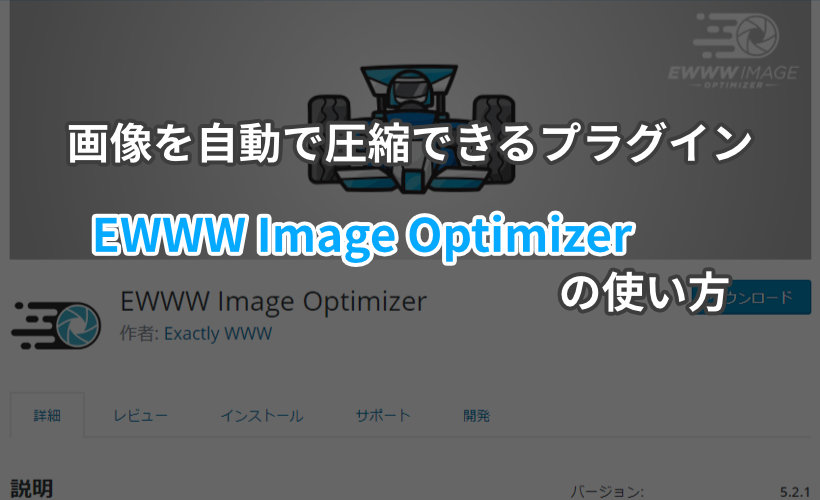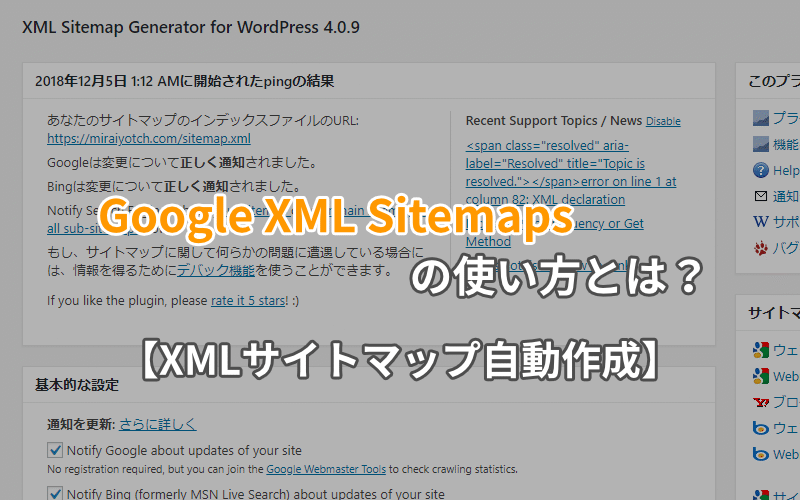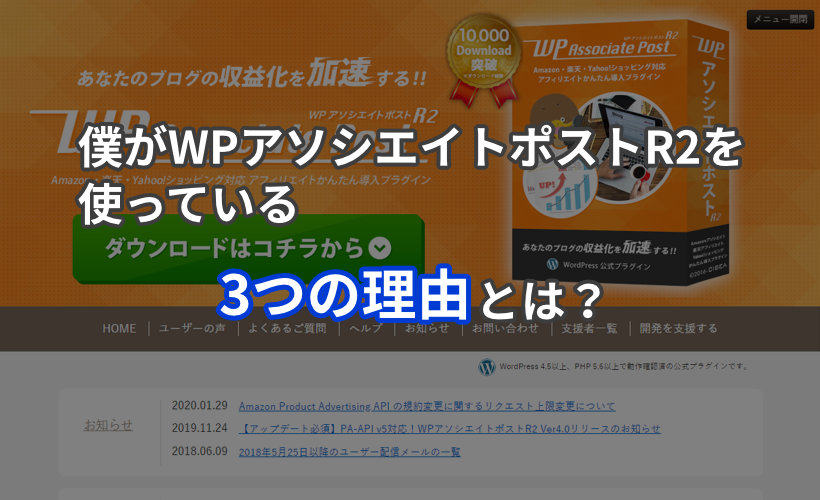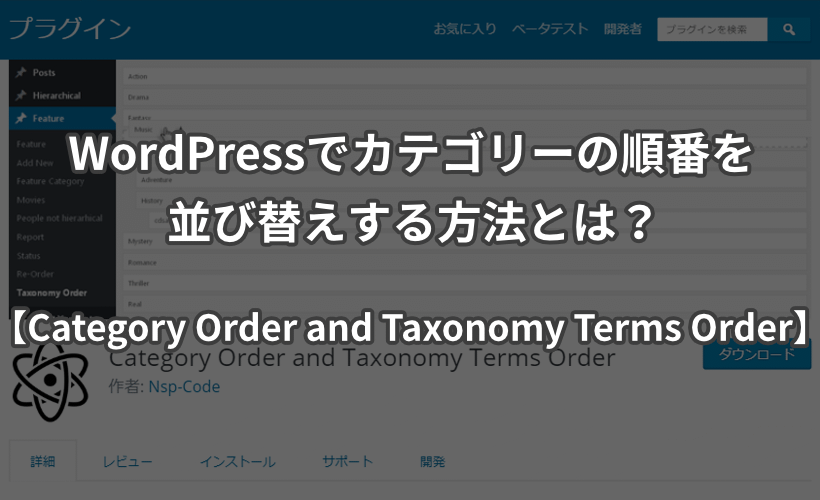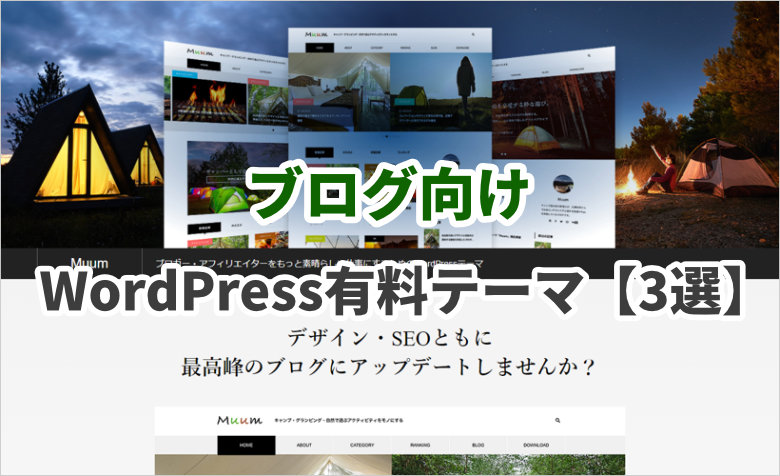ヨッチ
ヨッチ こんにちは。代表のヨッチです。
ミライヨッチにお越しいただき、ありがとうございます。
ワードプレスで記事を書いていて、同じ内容で複製したいと思ったことはありませんか?
テンプレートを作っておいて、何度も使いまわしができたら便利ですよね。
そんなときは、「Yoast Duplicate Post」というプラグインがおすすめです。
投稿・固定ページの複製はもちろん、カスタム投稿タイプにも対応しています。
記事を投稿するときの自由度がグッと高まるので、ぜひ使いこなしたいところです。
この記事でインストール・使い方について紹介しているので、まずは一度チェックしてみませんか?
「Yoast Duplicate Post」のインストール
まずは、「Yoast Duplicate Post」をインストールしましょう。
「プラグイン」→「新規追加」→「Yoast Duplicate Post」と検索すると出てきます。
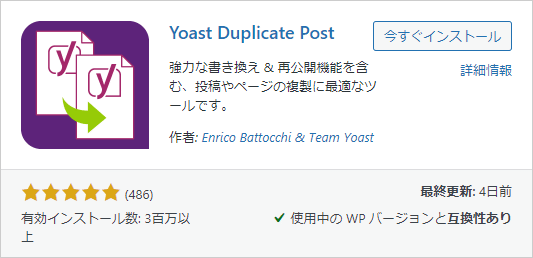
インストールして有効化すれば、すぐに投稿を複製できます。
さっそく複製のやり方について見ていきましょう!
「Yoast Duplicate Post」の使い方
ダッシュボードから投稿の一覧画面を開くと、メニューに複製の項目が増えています。
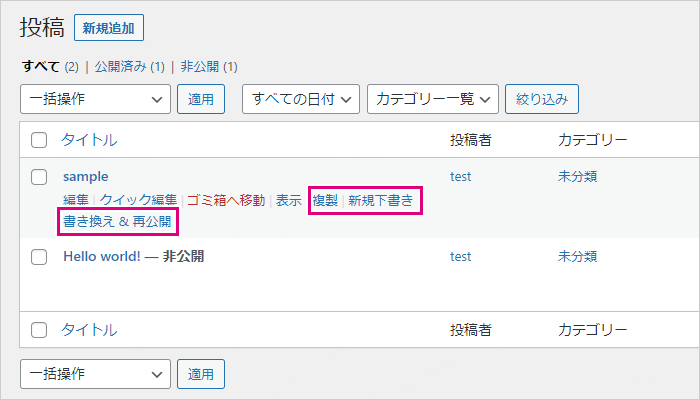
- 複製
- 同じ内容を下書きとして作成
- 新規下書き
- 同じ内容を下書きとして編集
- 書き換え & 再公開
- 投稿の下書きを作成、再公開することで、現在の記事の内容を書き換える
これら3つのメニューが、プラグインで追加されました。
ここからもっと詳しく解説していきますね。
複製
「複製」をクリックすると、同じ内容の投稿を下書きとして作成します。
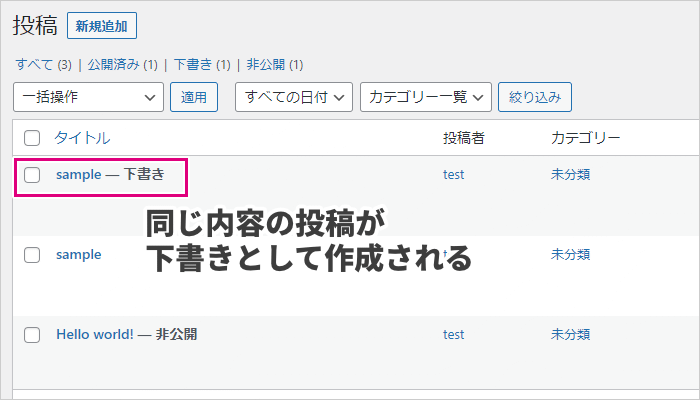
これはわかりやすい項目ですね。
新規下書き
「新規下書き」をクリックすると、複製を作成後、そのまま編集画面が開きます。
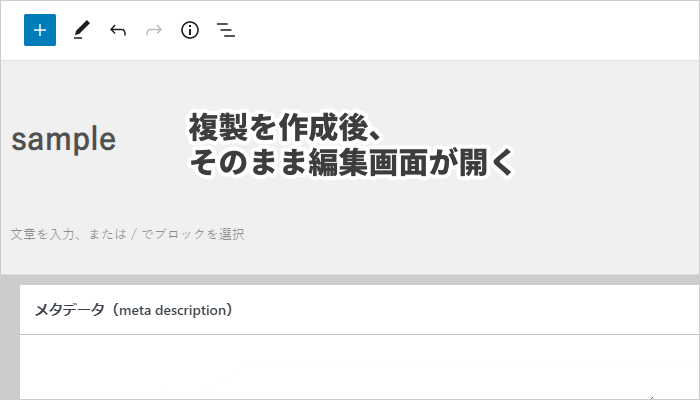
複製してすぐに編集したいときに便利です。
書き換え & 再公開
「書き換え & 再公開」をクリックすると、書き換え用の下書きが作成されます。
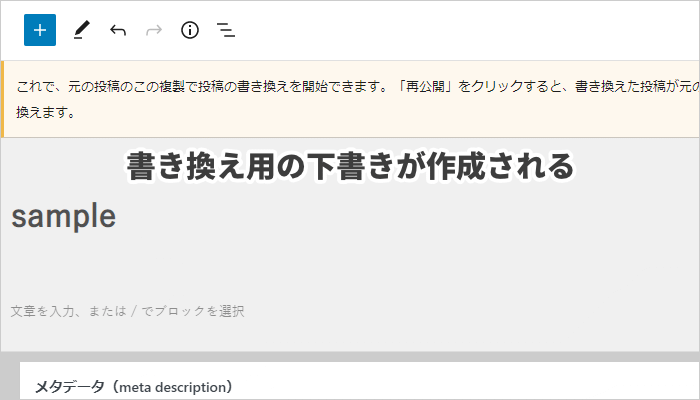
この下書きを編集後「Republish」をクリックすると、再公開の確認画面が表示されます。
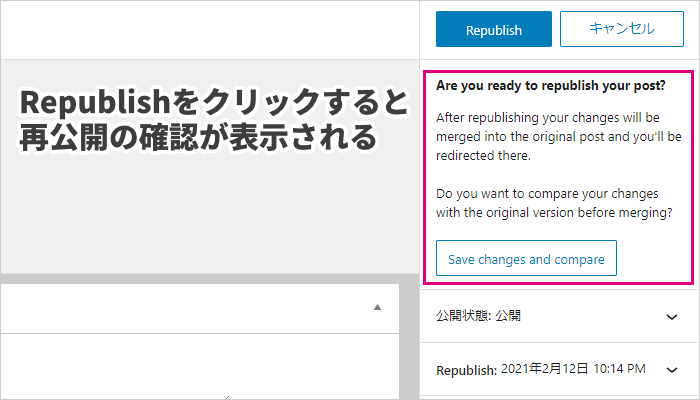
「Save changes and compare」をクリックすると、元の記事と内容を比較できます。
もう一度「Republish」をクリックすると、元となった記事の内容を書き換えて統合されます。
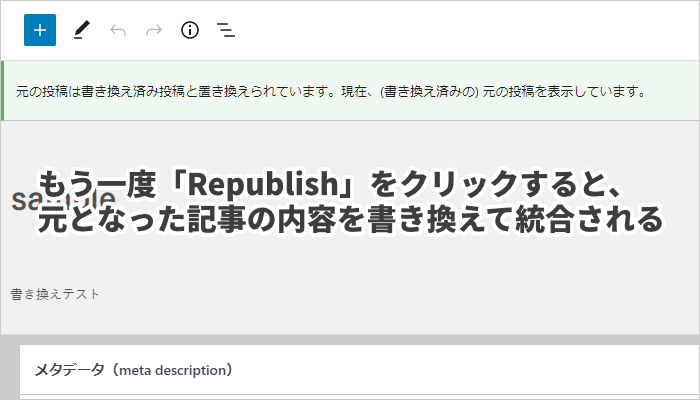
「書き換え & 再公開」は、すでに公開した記事を再編集するときに便利です。
再編集している間も下書き保存できるので、書きかけの内容を公開しなくて済みます。
投稿の一括操作
そのほかには、投稿の一括操作でまとめて複製も可能です。
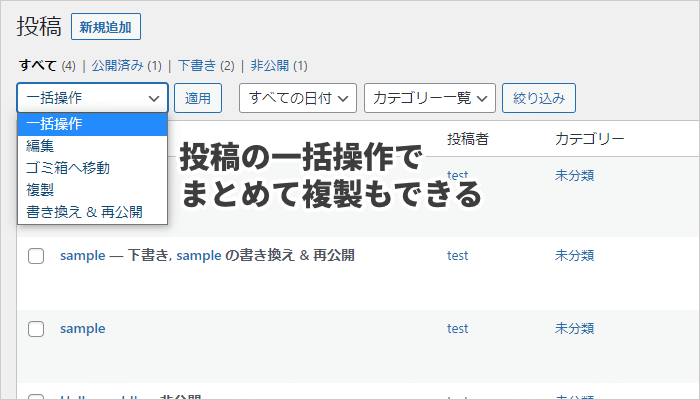
固定ページにも対応している
「Yoast Duplicate Post」は、デフォルトで固定ページにも対応しています。

投稿と同じ使い方で、固定ページも「複製・新規下書き・書き換え & 再公開」ができます。
各種設定もこまかくカスタマイズできる
「設定」→「Duplicate Post」からは、各種設定をカスタマイズできます。
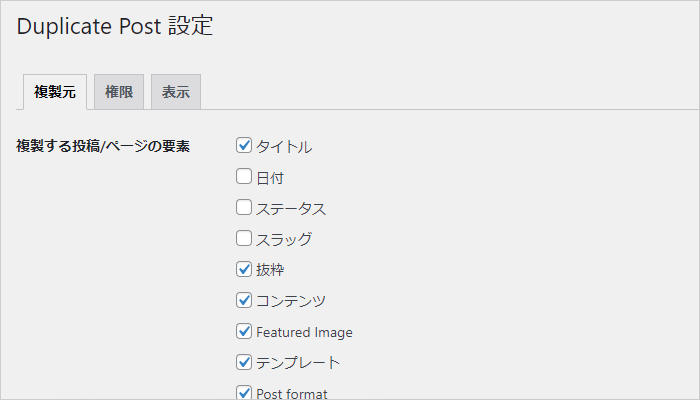
カスタム投稿タイプで有効化する方法
カスタム投稿タイプで「Yoast Duplicate Post」を有効化するには、「権限」タブを開きます。
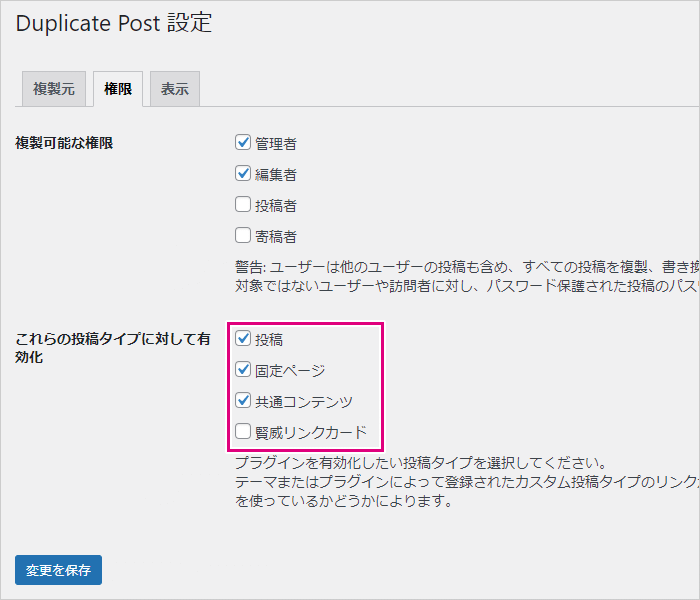
今回は、「賢威」というテーマの「共通コンテンツ」を有効化しました。
カスタム投稿タイプを開くと、「Yoast Duplicate Post」が有効になっていることが確認できます。
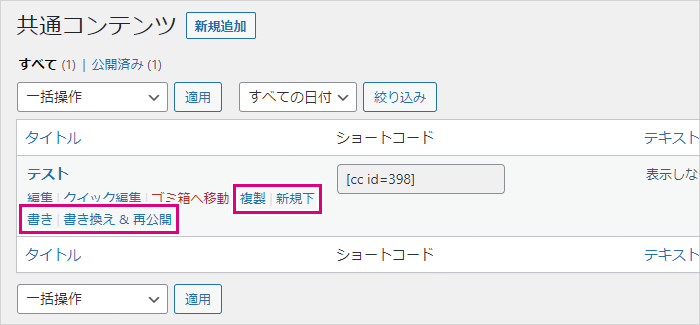
【まとめ】さまざまな投稿を自由に複製できる
ここまで、「Yoast Duplicate Post」で投稿を複製するやり方を紹介してきました。
- 複製
- 同じ内容を下書きとして作成
- 新規下書き
- 同じ内容を下書きとして編集
- 書き換え & 再公開
- 投稿の下書きを作成、再公開することで、現在の記事の内容を書き換える
これら3つのメニューを使うことで、自由自在に投稿を複製できます。
また、投稿・固定ページだけでなく、カスタム投稿タイプで有効化することも可能です。
テーマごとの独自コンテンツにも使えるので、より効率的に記事を編集できるでしょう。
1つずつコピーするのは大変ですが、プラグインを使うことで素早く作業を進めることができます。
記事を複製しようと思ったら、「Yoast Duplicate Post」を使ってみてはどうでしょうか?